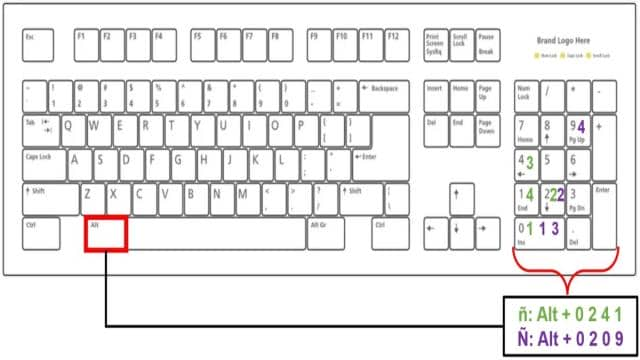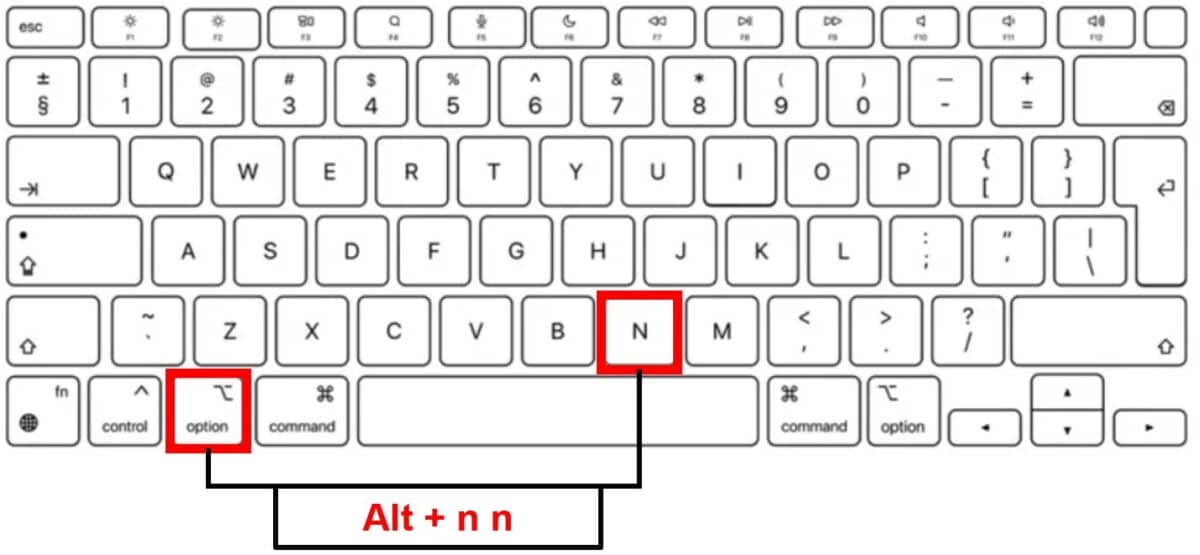Du brauchst ein spanisches n/N auf deiner Tastatur, aber suchst vergeblich danach? Keine Sorge, auf der deutschen Tastatur wirst du es nicht ohne weiteres finden. Aber wir haben verschiedene einfache Wege für dich, wie du ñ und Ñ generieren kannst.
Wenn du am Computer einen spanischen Text schreiben möchtest, wirst du schnell auf Probleme stoßen. Denn einige Buchstaben des spanischen Alphabets werden im deutschen Sprachgebrauch nicht verwendet.
Besonders häufig wird das ñ / Ñ (gesprochen: eñe) verwendet. Damit du in Zukunft nicht mehr suchen musst, zeigen wir dir verschiedene Optionen, wie du das spanische N/n mit Tilde “~” über deine Tastatur generieren kannst.
Kopiere ñ/Ñ von uns
Wenn du das eñe nur gelegentlich schreiben musst, kannst du die Buchstaben natürlich einfach von uns kopieren. Aber wenn du sie regelmäßig benötigst, empfehlen wir dir, die Buchstaben über deine Tastatur zu generieren.
Kopiere die Buchstaben gerne von uns:
- ñ
- Ñ
Spanisches n/N mit Tastenkombination
Mit einer Tastenkombination zu arbeiten, ist wahrscheinlich die effizienteste Option, die du hast. Allerdings gibt es Unterschiede, je nachdem, welches Betriebssystem du verwendest.
Spanisches n/N auf der Tastatur (unter Windows)
Diese Methode, das spanische Akzentzeichen eñe zu generieren, funktioniert überall unter Windows, einschließlich der Textverarbeitungsprogramme Microsoft Word, Excel und PowerPoint.
Geh wie folgt vor, um über den Alt-Code die spanischen Buchstaben n/N zu erhalten:
- Kleines spanisches n (ñ): Halte die Alt-Taste gedrückt und gib gleichzeitig den Zahlencode 0241 auf dem Ziffernblock deiner Tastatur ein.
- Großes spanisches N (Ñ): Halte die Alt-Taste gedrückt und gib gleichzeitig den Zahlencode 0209 auf deinem Ziffernblock ein.

Tipp: Wenn du mit einem kleinen Laptop mit kleiner Tastatur arbeitest, kannst du den Ziffernblock durch die Tastenkombination Ctrl+NmLk aktivieren.
Spanisches n/N auf der Tastatur (unter macOS)
Mit einem Mac hast du zwei einfache Möglichkeiten, das eñe zu erhalten. Drücke die Taste Alt (Englisch: Option) und gib gleichzeitig n n ein.
Alternativ kannst du auch das n auf deiner Tastatur eingeben und dabei die Taste einige Sekunden gedrückt halten. Es öffnet sich dann ein Pop-up-Menü. Hier findest du verschiedene Alternativen an n mit Akzentzeichen, einschließlich dem spanischen ñ/Ñ. Wähle dies aus.
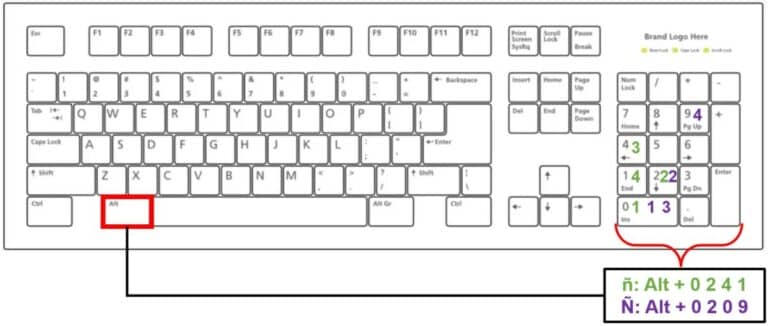
N/n mit Tilde “~” in Word
Symbolliste
Wenn du mit MS Word, Excel, PowerPoint oder ähnlichen Programmen arbeitest, kannst du das ñ/Ñ auch über die Symbolliste erhalten. Befolge dafür die folgende Anleitung:
- Stelle sicher, dass du dich im Reiter “Einfügen” in der oberen Word-Menüleiste befindest.
- Klicke auf den Button “Symbol” oben rechts im Menüfeld.
- In dem sich öffnenden Dropdown-Menü kannst du dann “Weitere Symbole” auswählen, um eine umfangreiche Liste an Symbolen zu erhalten.
- Suche in dem sich öffnenden Symbollisten-Dialogfeld nach dem gewünschten Buchstaben.
- Wähle den Buchstaben aus und bestätige deine Auswahl mit “Einfügen” oder “Enter”.
Shortcut
- Gehe mit deinem Cursor an die Stelle deines Dokuments, an der du das ñ/Ñ platzieren möchtest.
- Verwende folgende Tastenkombination: Drücke Strg + Shift und halte beide Tasten gedrückt. Drücke dann die Taste mit dem Tilde “~” Zeichen (diese befindet sich direkt unter der Esc-Taste in der linken oberen Ecke).
Hinweis: Die Shift-Taste muss gedrückt werden, da die Tilde “~” Taste nur in dieser Kombination funktioniert.
Jetzt kannst du ganz einfach ñ/Ñ auf deiner Tastatur schreiben. Viel Spaß beim Tippen!